用法总结之Markdown
Markdown 是一种轻量级标记语言,它允许人们使用易读易写的纯文本格式编写文档。Markdown 语言在 2004 由约翰·格鲁伯(英语:John Gruber)创建。Markdown 编写的文档可以导出 HTML 、Word、图像、PDF、Epub 等多种格式的文档。Markdown 编写的文档后缀为 .md, .markdown。
技术支持:Markdown教程|菜鸟教程
注意:Markdown可以使用Html语法及标签
¶一、编写 Markdown 好用软件
¶1、Typora
- 优点:可视化很强,写了后回车即可见到真实效果。
¶2、VS Code
- 最强大的编辑器,只要安装了对应的插件,即可实现所有的编辑即代码运行调试!
¶二、Markdown 语法
¶1、标题
1 | |
显示效果:
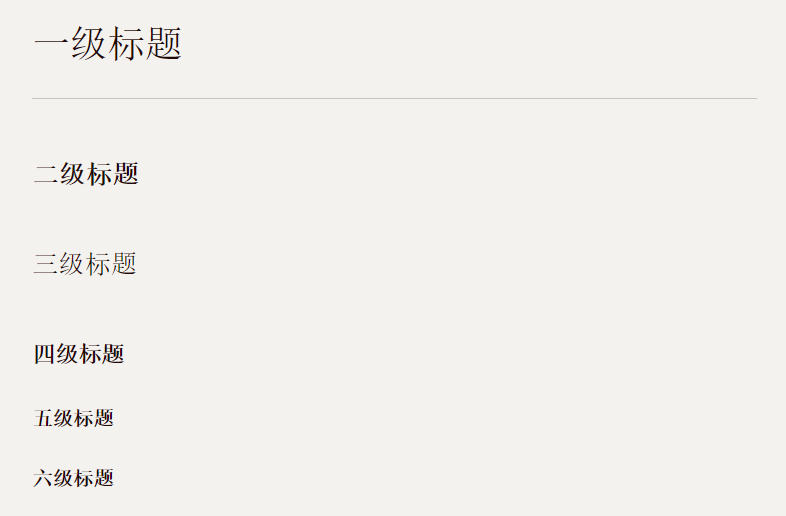
¶2、段落
Markdown 段落没有特殊的格式,直接编写文字就好,段落的换行是使用两个以上空格加上回车。
1 | |
显示效果:
这是段落!
下一段落…
¶3、字体
¶3.1 粗体
1 | |
显示效果:
粗体
¶3.2 斜体
1 | |
显示效果:
斜体
¶3.3 粗斜体
1 | |
显示效果:
粗斜体
¶4、分割线
你可以在一行中用三个以上的星号、减号、底线来建立一个分隔线,行内不能有其他东西。下面每种写法都可以建立分隔线:
1 | |
显示效果:
¶5、列表
¶5.1 有序列表
有序列表使用数字并加上 . 号来表示
1 | |
显示效果:
- 第一项
- 第二项
- 第三项
¶5、2 无序列表
无序列表用 * + -来表示
1 | |
显示效果:
- 第一项
- 第二项
- 第三项
- 第一项
- 第二项
- 第三项
- 第一项
- 第二项
- 第三项
¶5.3 列表嵌套
1 | |
显示效果:
- 第一项:
- 第一项嵌套的第一个元素
- 第一项嵌套的第二个元素
- 第二项:
- 第二项嵌套的第一个元素
- 第二项嵌套的第二个元素
¶6、区块
Markdown 区块引用是在段落开头使用 > 符号 ,然后后面紧跟一个空格符号.
¶6.1 普通区块
1 | |
显示效果:
普通区块
hello
床前明月光
¶6.2 列表中使用区块
1 | |
显示效果:
-
第一层
我是Mr.Niu
-
第二层
你好,世界!
¶6.3 区块中使用列表
1 | |
显示效果:
第一层
- 我是Mr.Niu
- 你好世界!
¶6.4 区块嵌套
1 | |
显示效果:
最外层
第一层嵌套
第二层嵌套
¶7、代码
¶7.1 段落内代码
1 | |
显示效果:
这是printf()函数!
¶7.2 代码块
用 ``` 包裹一段代码,并指定一种语言(也可以不指定):
1 | |
显示效果:
1 | |
¶8、链接
¶8.1 普通用法
1 | |
显示效果:
¶8.2 高级用法:
1 | |
显示效果:
链接也可以用变量来代替,文档末尾附带变量地址:
这个链接用 1 作为网址变量 Baidu
这个链接用 niu 作为网址变量 Blog
然后在文档的结尾为变量赋值(网址):
¶9、图片
格式如下:
2
3

1 | |
显示效果:
.jpg)
¶10、表格
Markdown 制作表格使用 | 来分隔不同的单元格,使用 - 来分隔表头和其他行。
格式如下:
2
3
4| 表头 | 表头 |
| ---- | ---- |
| 单元格 | 单元格 |
| 单元格 | 单元格 |
显示效果:
| 表头 | 表头 |
|---|---|
| 单元格 | 单元格 |
| 单元格 | 单元格 |
对齐方式:
我们可以设置表格的对齐方式:
- -: 设置内容和标题栏居右对齐。
- :- 设置内容和标题栏居左对齐。
- :-: 设置内容和标题栏居中对齐。
1 | |
| 左对齐 | 右对齐 | 居中对齐 |
|---|---|---|
| 单元格 | 单元格 | 单元格 |
| 单元格 | 单元格 | 单元格 |
¶11、高级技巧(使用HTML)
¶11.1 使用html标签实现键盘按键图标
1 | |
显示效果:
使用 Ctrl+Alt+Del 重启电脑
¶11.2 用 \ 来实现转义
Markdown 使用了很多特殊符号来表示特定的意义,如果需要显示特定的符号则需要使用转义字符,Markdown 使用反斜杠转义特殊字符:
1 | |
显示效果:
文本加粗
** 正常显示星号 **
可实现的转义字符如下:
1 | |
¶11.3 更多高级用法参考菜鸟教程
1 | |
1 | |


